
Cipta, edit dan padam senarai main dalam Muzik pada Mac
Anda boleh mencipta senarai main agar sesuai dengan perasaan tertentu, untuk menyusun lagu mengikut tema khusus, atau untuk mengumpulkan lagu yang anda mahu bakar ke CD.
Senarai main yang anda cipta mempunyai ikon Senarai Main ![]() bersebelahannya.
bersebelahannya.
Siri: Cakap sesuatu seperti:
“Mainkan senarai main, Kegemaran Olivia”
“Mainkan senarai main 25 Paling Popular”
Anda juga boleh mencipta Senarai Main Pintar yang dikemas kini secara automatik berdasarkan kriteria yang anda pilih atau mencipta Senarai Main Genius yang menyertakan muzik dalam pustaka anda yang serupa dengan lagu yang dipilih.
Nota: Bukan semua ciri tersedia dalam Pelan Apple Music Voice. Apple Music dan Apple Music Voice tidak tersedia di semua negara atau rantau. Lihat artikel Sokongan Apple Ketersediaan Perkhidmatan Media Apple.
Cipta senarai main kosong
Dalam app Muzik
 pada Mac anda, pilih Fail > Baharu > Senarai Main.
pada Mac anda, pilih Fail > Baharu > Senarai Main.Senarai main baharu muncul dalam bar sisi di sebelah kiri, di bawah Senarai Main.
Taipkan nama untuk senarai main.
Tambah item ke senarai main
Dalam app Muzik
 pada Mac anda, klik Dengar, Layari, atau sebarang pilihan di bawah Pustaka dalam bar sisi untuk melihat lagu yang anda mahu tambahkan kepada senarai main anda.
pada Mac anda, klik Dengar, Layari, atau sebarang pilihan di bawah Pustaka dalam bar sisi untuk melihat lagu yang anda mahu tambahkan kepada senarai main anda.Untuk menambah item ke senarai main, lakukan mana-mana daripada berikut:
Daripada mana-mana dalam pustaka muzik anda, seret item ke senarai main dalam bar sisi di sebelah kiri.
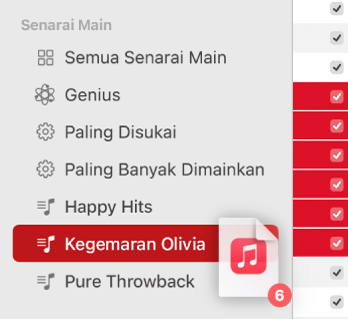
Control-klik item, pilih Tambah ke Senarai Main, kemudian pilih senarai main (atau gunakan Touch Bar).
Petua: Untuk menambah lagu ke senarai main tanpa menambahnya ke pustaka anda, pilih Muzik > Keutamaan, klik Lanjutan, kemudian nyahpilih “Tambah lagu ke Pustaka apabila menambah ke senarai main”.
Cipta senarai main dengan lagu
Dalam app Muzik
 pada Mac anda, klik Dengar, Layari, atau sebarang pilihan di bawah Pustaka dalam bar sisi untuk melihat lagu yang anda mahu tambahkan kepada senarai main anda.
pada Mac anda, klik Dengar, Layari, atau sebarang pilihan di bawah Pustaka dalam bar sisi untuk melihat lagu yang anda mahu tambahkan kepada senarai main anda.Pilih satu atau lebih banyak lagu, kemudian lakukan satu daripada yang berikut:
Seret lagu ke bar sisi.
Control-klik, kemudian pilih Tambah ke Senarai Main > Senarai Main Baharu.
Senarai main baharu muncul dalam bar sisi di sebelah kiri, di bawah Senarai Main.
Petua: Klik Semua Senarai Main dalam bar sisi di sebelah kiri (di bawah Senarai Main) untuk menunjukkan semua senarai main anda dengan seni kulit dan disusun mengikut jenis senarai main.
Edit senarai main
Dalam app Muzik
 pada Mac anda, pilih senarai main dalam bar sisi di sebelah kiri.
pada Mac anda, pilih senarai main dalam bar sisi di sebelah kiri.Lakukan mana-mana antara yang berikut:
Namakan semula senarai main: Pilih nama senarai main di bahagian atas tetingkap, kemudian masukkan nama baharu.
Tukar tertib lagu: Pilih Paparan > Isih Mengikut. Apabila anda memilih Paparan > Isih Mengikut > Tertib Senarai Main, anda boleh menyusun semula lagu dengan meyeret.
Keluarkan item: Pilih item dan tekan kekunci Delete.
Jika lagu yang dipadam sudah berada dalam pustaka anda, mengeluarkannya daripada senarai main tidak akan mengeluarkannya daripada pustaka atau peranti storan anda.
Padam senarai main
Jika anda memadamkan senarai main, lagu dalam senarai main kekal dalam pustaka anda dan pada komputer anda.
Dalam app Muzik
 pada Mac anda, lakukan mana-mana yang berikut:
pada Mac anda, lakukan mana-mana yang berikut:Pilih senarai main dalam bar sisi di sebelah kiri, kemudian tekan kekunci Delete.
Control-klik senarai main dalam bar sisi di sebelah kiri, kemudian pilih Padam daripada Pustaka.
Klik Padam untuk mengesahkannya.
Selain senarai main yang anda cipta, terdapat senarai main yang dicipta oleh penyumbang Apple Music. Lihat tambah dan muat turun muzik.